פרסומת
מתזמן המשימות של Windows 10 מבצע אוטומציה של כל אפליקציה, כולל תחזוקה, שעוני אזעקה ועוד. במערכת Windows 10, מצב חיסכון בסוללות משנה את מתזמן המשימות כך שישתמש בפחות אנרגיה. מאמר זה מרחיב את אופן ההבדל בין הגרסה החדשה ביותר של מתזמן המשימות מגלגולים ישנים.
מה מתזמן המשימות?
Windows 10 מתזמן המשימות מבוצע תסריטים או תוכניות בזמן מוגדר או לאחר אירועים מסוימים (אנו מתייחסים לאלה כאל מפעילה או תנאים.) זה שימושי ככלי תחזוקה או אוטומציה, אך ב- Windows 10 הוא עבר שינוי משמעותי עבור משתמשים ניידים.
מה חדש בתזמון המשימות של Windows 10?
אמנם זהה כמעט לחלוטין למתזמן ה- Windows Vista, אך היישום של Windows 10 שונה בגדול: שומר מצברים האם אתה יכול להאריך את חיי הסוללה באמצעות שומר מצברים של Windows 10?עובדים עם Windows 10 ורוצים לחסוך את חיי הסוללה של המחשב הנייד? בדוק את שומר הסוללות כדי לוודא שאתה מפיק את המרב מכל טעינה. קרא עוד מצב מעכב סוגים מסוימים של משימות המתרחשות. עם חוסך סוללות נדלק, משימות מתוזמנות אל הפעל אם:
- המשימה מוגדרת להפעלת כאשר המחשב אינו פעיל.
- המשימה מוגדרת להפעלה במהלך תחזוקה אוטומטית.
- המשימה לא מוגדר לרוץ כאשר המשתמש מחובר.
מכיוון שחוסך הסוללות יכול להגדיר את ההפעלה ברמות מסוימות של הסוללה (כמו 20%), הדבר מסייע להפחתה משמעותית בצריכת החשמל (כיצד להגדיר שומר סוללות - - כיצד לבצע אופטימיזציה של Windows 10 למשך חיי הסוללהחיי הסוללה הם גורם די חשוב למכשירים ניידים. בעוד ש- Windows 10 אכן מציע תכונות חדשות לניהול הגדרות צריכת חשמל, ברירות המחדל אינן תורמות בהכרח לחיי הסוללה האופטימליים. הגיע הזמן לשנות את זה. קרא עוד ). להלן פירוט כיצד Windows 10 משנה את מתזמן המשימות, יחד עם דוגמה.
1. שינוי התנהגות מתזמן המשימות
אם Windows מגלה שהמשתמש אינו משתמש במחשב שלו, היא מחשיבה את המערכת סרק. חלק מהתהליכים המתוזמנים לא יבוצעו במצב זה. לדוגמה, מיטוב הדיסק פועל בפרקי זמן קבועים כאשר המחשב מתבטל. עם זאת, כשאתה פועל על כוח סוללה, הפעלת אופטימיזציה של דיסק בכונן דיסק קשיח ספין-אפ (HDD) עלולה להראות הרסנית עבור זמן הפעילות של המערכת שלך. באופן הגיוני, מצב הסוללה מעכב את כל המשימות המופעלות על ידי סרק.
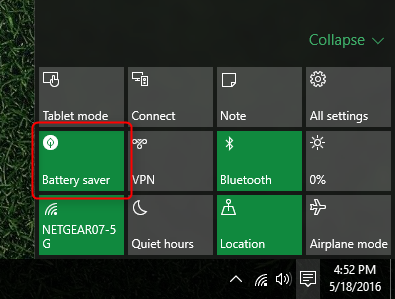
אלה המחזיקים בכונן של מצב סולידי (מה זה SSD? האם אתה צריך להשיג כונן של מצב מוצק (SSD)? [דעה]אם המשכית להתעדכן בכמה מהחדשות האחרונות אודות חלקי מחשב חדשים, יתכן ששמעת על כונני SSD או כונני מצב מוצק. הם נועדו להחליף את הכונן הקשיח האיטי שלך ואת ... קרא עוד ) אולי לא אכפת אם אופטימיזציה של הדיסק פועלת (מה לקצץ? מדוע TRIM חשוב לכוננים קשיחים במצב מוצק? [הסביר טכנולוגיה] קרא עוד ), גם כאשר המחשב משתמש במצב סוללה; אופטימיזציה של SSD אורכת שניות. אם אתה מחפש לשנות או לבטל משימה מתוזמנת כלשהי, פתח את מתזמן המשימות. אתה יכול פשוט להקליד את "מתזמן המשימות" בחיפוש של Windows וזה אמור להופיע.
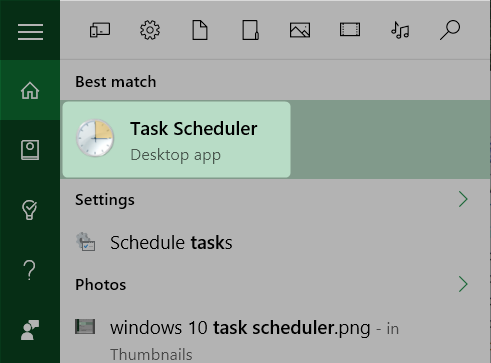
בשלב הבא תצטרך לעיין בכמה שכבות של ספריית מתזמן המשימות. לחץ על השברונית הפונה ימינה (משמאל לערך) כדי להרחיב את הערך עבור ספריית מתזמן המשימות. ואז - שוב - לחץ על שברון הפינה שמאלה עבור מיקרוסופט. לאחר מכן לחץ על שברון הפינה שמאלה עבור חלונות.
מרשימת הערכים המופיעים, מצא את מאחה ולחץ עליו. בחלונית המרכזית, לחץ פעמיים על לוח הזמנים. זכור כי תהליכים שונים ימוקמו בחלקים שונים בספריית מתזמן המשימות.
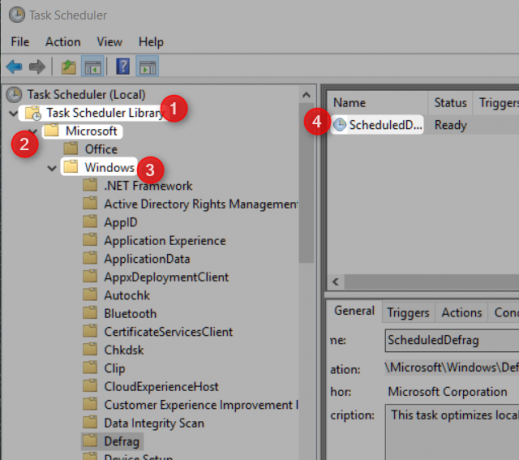
תקבל חלון קופץ המציג את הטריגרים והתנאים השולטים בהתנהגות כלי השירות דפרג. אם אתה רוצה שהתהליך יפעל ללא שמירת סוללות, תצטרך לוודא שאף אחד מהטריגרים לא כולל את שלושת המרכיבים הבאים:
- אסור לו להכיל טריגר של מצב סרק;
- יש להגדיר שהוא יפעל בין אם המשתמש מחובר או לא;
- לא ניתן להגדיר את המשימה להפעלה כחלק מתחזוקה אוטומטית;
עם זאת, אפשרות טובה יותר היא לכבות כל המשימות המתוזמנות כאשר הסוללה חלשה. לרוע המזל, Windows 10 אינו מספק אמצעים לכך במצב חיסכון בסוללה. משתמשים צריכים לכבות אותו ידנית - וכאשר הם מתחברים שוב למקור מתח, הם צריכים להפעיל אותו ידנית. זה באמת תת אופטימלי
2. כבה את מתזמן המשימות
שלא כמו בגירסאות ישנות יותר של Windows, למתזמן המשימות של Windows 10 אין מתג כבוי. למרבה המזל, ניתן לאתר את הפריט במנהל המשימות ולהשבית אותו ידנית - אם כי המשתמשים ירצו להגיב באופן מיידי לשירות לאחר שעזבו את מצב הסוללה. התוכנית מסייעת לביצועים ארוכי טווח של המערכת. במצב מצבר, השבתתו מוסיף כמות קטנה של זמן למחשב הנייד או הטאבלט.
כדי לכבות את מתזמן המשימות, הזן את מנהל המשימות על ידי לחיצה על שילוב המקשים CTRL + SHIFT + ESC כדי לפתוח את מנהל המשימות. בשלב הבא, אתר את הערך עבור מארח שירות: מערכת מקומית (16) ולחץ על השברון הפונה שמאלה, החושף מספר תהליכי משנה. לתחתית רשימה זו נמצא מתזמן המשימות. מקש ימני מתזמן משימות ובחר השבת מתפריט ההקשר. כדי להפעיל אותו מחדש, לחץ באמצעות לחצן העכבר הימני על ובחר אפשר מתפריט ההקשר. זכור להפעיל שוב שירות זה לאחר שעזב את מצב הסוללה.
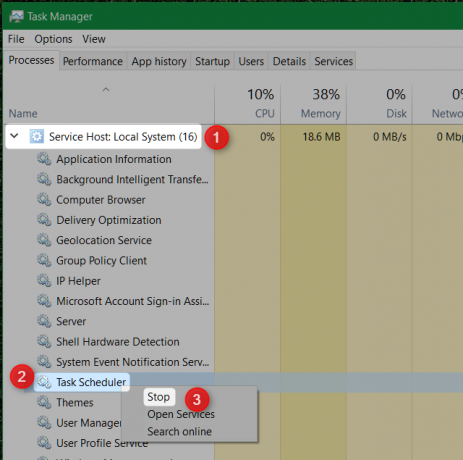
3. סיכום מתזמן המשימות של Windows 10
בנוסף לצבוטים שנעשו בהופעה עם Battery Saver, מתזמן המשימות כולל גם סיכום - הסיכום מכיל את כל המשימות הפעילות. כדי לגשת לכך, מתוך מתזמן המשימות, לחץ על מתזמן המשימות (מקומי).
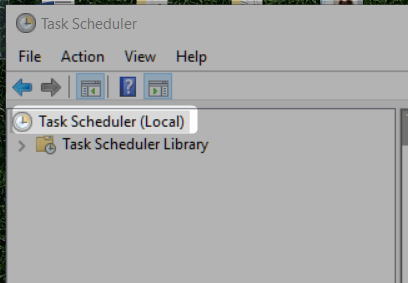
הסיכום מופיע בחלונית המרכזית, מתחת משימות פעילות. להלן תראה מספר ערכים העוסקים בתוכנות צד ג '.

4. דברים מתוזמנים שאתה לא באמת צריך
על פי סיכום מתזמן המשימות, 71 תוכניות הפעלה המבוססת על קריטריונים במסגרת מתזמן המשימות. למרות שרובם חשוב, מספר ערכים לא חשוב. אלה מותקנים על ידי תוכנת צד ג 'ואינם באמת כל כך חשובים לפעולת המחשב שלך.
באפשרותך להציג ערכים אלה על ידי ניווט אל מתזמן משימות ולחיצה על ספריית מתזמן המשימות. לקראת חלונית המרכז תופיע רשימת יישומים. מרבית הערכים שנמצאים כאן מתייחסים לעדכון תוכנה. עם זאת, הרבה תוכניות שעלולות להיות לא רצויות (PUP) מאחסנות ערכים באזור זה. אם אתה רואה הרבה תוכניות שאינך מזהה, אולי תרצה לשקול להריץ א סריקת תוכנות זדוניות 10 צעדים לנקוט כשאתה מגלה תוכנות זדוניות במחשב שלךאנו רוצים לחשוב שהאינטרנט הוא מקום בטוח לבלות בו (שיעול), אך כולנו יודעים שיש סיכונים בכל פינה. אימיילים, מדיה חברתית, אתרים זדוניים שעבדו ... קרא עוד .

האם אתה צריך להתעסק עם מתזמן המשימות של Windows 10?
אם אתה יודע מה אתה עושה, בהחלט. מתזמן המשימות מציע הרבה יותר מביצועי סוללה מיטבים. זה יכול תהליכים משעממים אוטומטיים 4 משימות משעממות שתוכלו לבצע אוטומציה באמצעות מתזמן המשימות של חלונותהזמן שלך יקר מדי מכדי שתבזבז משימות חוזרות. בואו נראה לך כיצד לבצע אוטומציה ולתזמן משימות. יש לנו גם כמה דוגמאות נהדרות. קרא עוד כולל השעיה ושינה. עבור כל מי שמחפש לגלח כמה דקות יקרות משגרת העבודה שלו, מתזמן המשימות הוא כלי חובה לשימוש.
האם מישהו אחר משתמש בתזמון המשימות של Windows 10? ספר לנו כיצד ציינת את זה בתגובות.
קאנון הוא עיתונאי טק (BA) בעל רקע בעניינים בינלאומיים (MA) עם דגש על פיתוח כלכלי וסחר בינלאומי. תשוקותיו הן בגאדג'טים המקוריים בסין, בטכנולוגיות מידע (כמו RSS) וטיפים וטריקים של פריון.


